
僕はWEBブラウザに「Google Chrome」を利用しています。
そして毎日使うサイトをタブ固定で寄せているのですが、このタブが多くなりすぎて更新をするのが非常にめんどくさくなっていました。
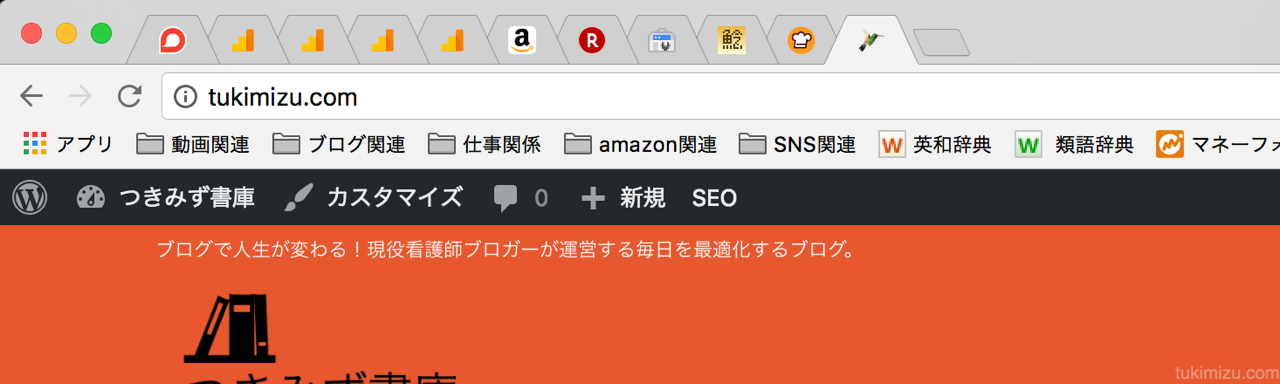
普通このタブを開いてページを更新する場合、Windowsは【F5】、Macだと【Command + R】のショートカットで更新できるですが、あくまでも一つ一つ。
これがめんどくさくて何かいい方法はとググってみると、ものすごく便利な拡張機能を見つけたのでご紹介します。
Chromeで開いているタブをボタン一つで一気に更新する便利な機能です!
合わせて読みたい
Time Machineに使う外付けHDDおすすめはこれ。WD「My Passport for Mac」 | つきみず書庫
スポンサードリンク
拡張機能の「Reload All Tabs」を使います!
「Reload All Tabs」というクロームの拡張機能の一つです。
拡張機能ってなに?って人もいると思うので簡単にいうと、Google Chromeの機能をもっと便利にしてくれるアプリケーションのことです。
ほとんどのものが無料で提供されていて、インストールするだけで使えます。
その中の一つに「Reload All Tabs」もあり、これがボタン一つで全タブを一気に更新(リロード)してくれる拡張機能なのです。
「Reload All Tabs」をインストールしよう。
拡張機能についていくつも入れたことがある人は読み飛ばしてもらって結構です。
そういうのをするのが初めての人のためにインストールのやり方について記述しておきます。
とりあえずReload All Tabsまで飛びましょう。
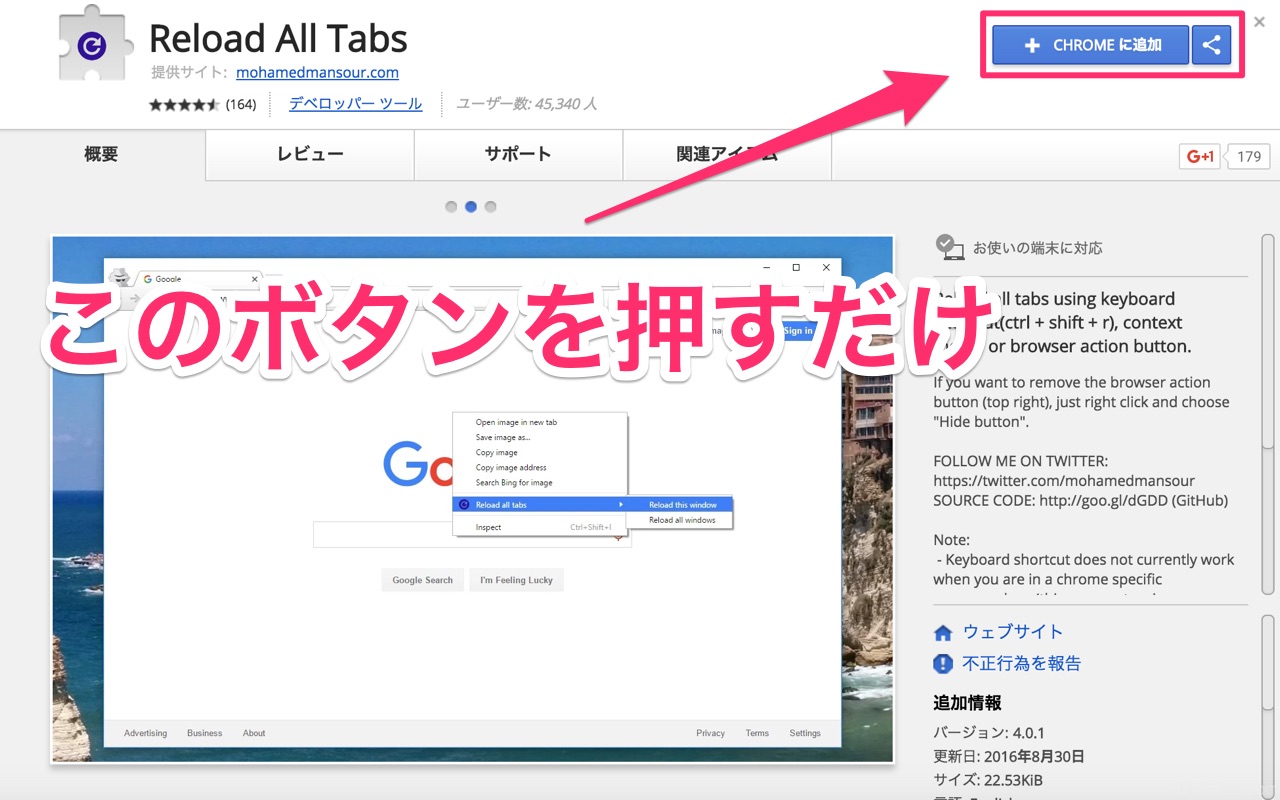
リンク先に飛んだら右上にある【CHROMEに追加】をクリック。
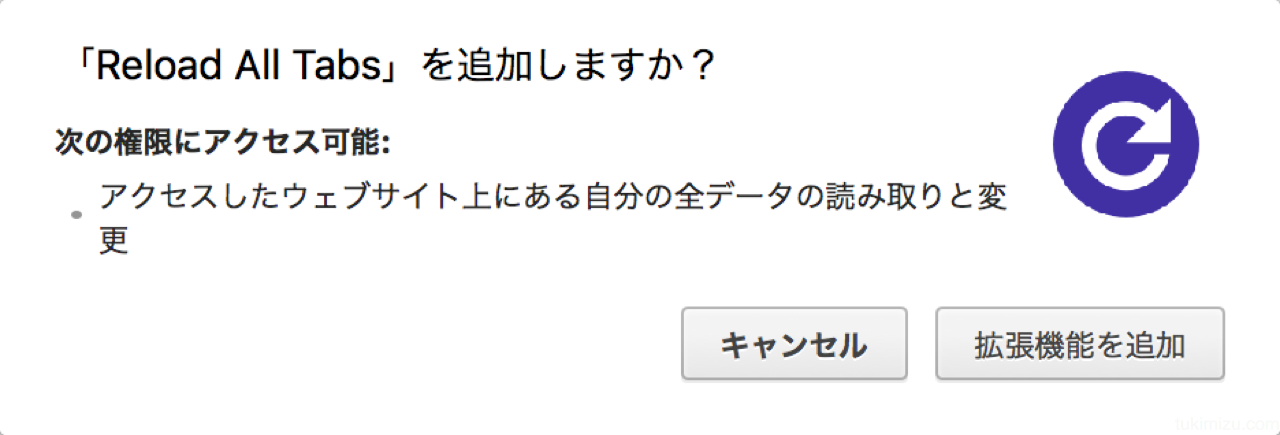
こういうポップアップが出たら【拡張機能を追加】をクリック。
インストールはこれだけです。
もし成功していたら右上の方にReload All Tabsのアイコンが表示されます。
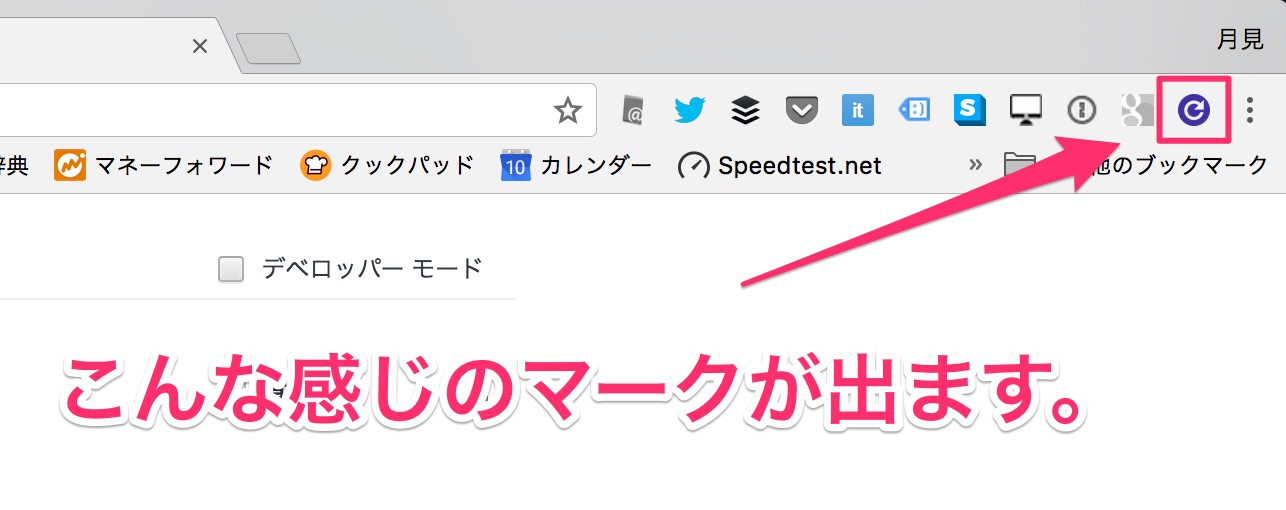
「Reload All Tabs」の使い方。
使い方はもう簡単すぎてあくびが2.3発出るほどです。
先ほどのアイコンをポチッとクリックしてみてください。
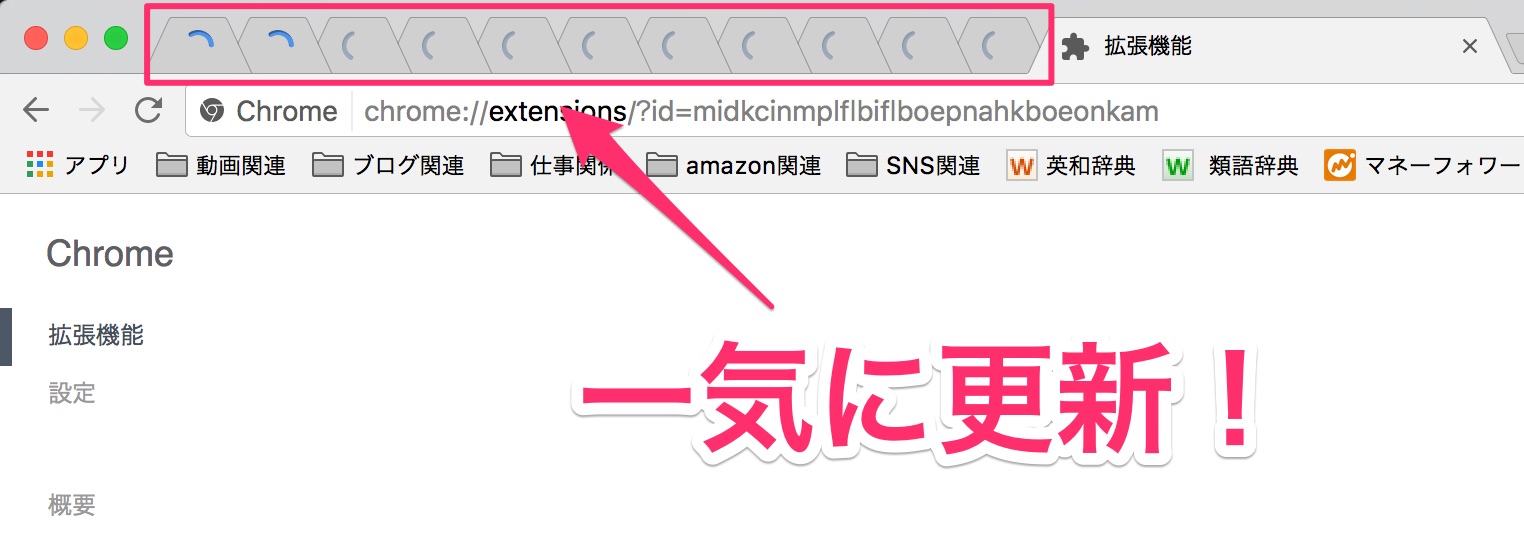
あの忌々しい一個ずつ更新をし続ける苦行からの開放です!
本当にボタン一つをポチッとするだけで全タブが一気に更新されました。
これはマジで便利ですね。
その他タブの便利な使い方。
どうせなので、タブを閉じたり開いたりする便利な使い方をご紹介します。
全てのタブを消去する場合。
「Google Chrome」の場合は、タブを右クリックすると「他のタブを閉じる」「右側のタブを閉じる」という選択項目があります。
このボタンを押すと文字通りの結果となるのですが、固定されたタブは閉じなくなっています。
固定されたタブを一気に閉じる場合は、シフトを押しながらタブを全選択します。
そして右クリックで「タブを閉じる」を選択すれば、全てのタブが全消去できます。
全てのタブをブックマーク
こちらも結構使うことがあるのではないかと思います。全てのタブのブックマーク。
こちらはさらに簡単で、タブ部分を右クリックして「全てのタブをブックマークに追加」をクリックするだけです。
一瞬で全てのタブをブックマークできます。
「Reload All Tabs」を利用することで、PC操作が快適になる!
Chromeの拡張機能ってあんまり見直しやってないので、こういう便利な機能に後から気づくこと多いんですよね。
今ままで一個一個を更新していたので、作業時間が10分の1くらいになったんじゃないかなと思います。
PC作業の効率化といえば「効率化ブロガーヨスさん」の「光速パソコン仕事術」がかなり名著なので、ぜひ読んでみてください。
Chromeで固定タブや一度に何個もタブを開きっぱなしにしている人で、一気に更新(リロード)をしたいと思っている人は、是非一度お試しあれ。
それでは、月見水太郎(@tuki_mizu)でした。
how to記事は色々と書いていますので興味ある方はこちらの記事もどうぞ。
合わせて読みたい
「booq Boa squeeze,graphite」後悔しないPCバック。 | つきみず書庫
合わせて読みたい
ノートPC周りでUSBケーブルを使うなら30cm理想だという事実。 | つきみず書庫






















